Comment créer un programme d'affiliation pour votre boutique WooCommerce
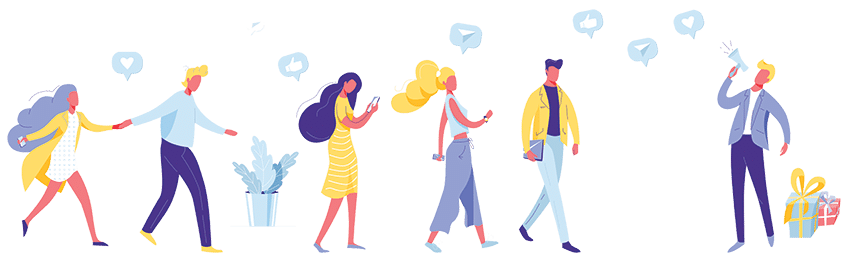
Le marketing d'affiliation est devenu une stratégie populaire pour les sites WooCommerce afin d'augmenter leur portée et leurs ventes.
L'une de ces méthodes consiste à créer un programme d'affiliation basé sur des coupons, qui offre une approche unique du suivi des conversions et de la récompense des affiliés.
Cet article vous expliquera comment créer un système de bons de réduction. programme d'affiliation pour votre boutique WooCommerce à l'aide de l'outil populaire "Coupons affiliés" Plugin WordPress.
Comprendre les programmes d'affiliation basés sur les coupons
Traditionnellement, la plupart des programmes d'affiliation suivent les clients référencés par le biais de liens de référence uniques. Cependant, un programme d'affiliation basé sur des coupons offre une autre méthode.
Dans cette configuration, les coupons réguliers sont rattachés à un affilié spécifique. Lorsqu'un client utilise ce coupon au moment du paiement, l'affilié est automatiquement récompensé par une commission.
C'est un excellent moyen de s'assurer que l'affilié reçoit toujours la commission pour ses recommandations, que le client ait désactivé les cookies ou que son navigateur les bloque, etc.
Cette méthode est également particulièrement utile sur certaines plateformes de médias sociaux, comme Instagram, qui limitent souvent l'efficacité des liens de référence.
Ceci étant dit, il est toujours possible de créer des liens de référence qui appliqueront automatiquement le code de réduction pour le client. Nous y reviendrons plus loin dans cet article.
Configuration du plugin Coupon Affiliates
Pour mettre en place un système de coupons Programme d'affiliation WooCommerce en utilisant le plugin Coupon Affiliates, suivez les étapes suivantes :
Installation du plugin
La première étape consiste à télécharger et à installer le plugin Coupon Affiliates.
Le processus d'installation est simple et similaire à celui des autres plugins WordPress.
Il suffit de télécharger le fichier zip de la version gratuite, ou de la version PRO, et d'aller dans "Plugins > Ajouter un nouveau" dans votre tableau de bord WordPress, de télécharger le fichier, et d'installer le plugin.
Une fois installé et activé, le plugin est prêt à être utilisé.
Assistant d'installation
Un assistant de configuration devrait apparaître lors de la première activation du plugin. Cet assistant est conçu pour faciliter au maximum le processus d'installation des fonctionnalités de base.
Créer la page du tableau de bord
La première étape de l'assistant de configuration consiste à créer la page principale du tableau de bord. C'est sur cette page que vos affiliés pourront consulter leurs statistiques, leurs commissions, leurs liens de référence, etc. Pour créer cette page, vous devez ajouter l'élément [couponaffiliates] à une page nouvelle ou existante, ou cliquez sur le bouton "Générer une page de tableau de bord" dans l'assistant.
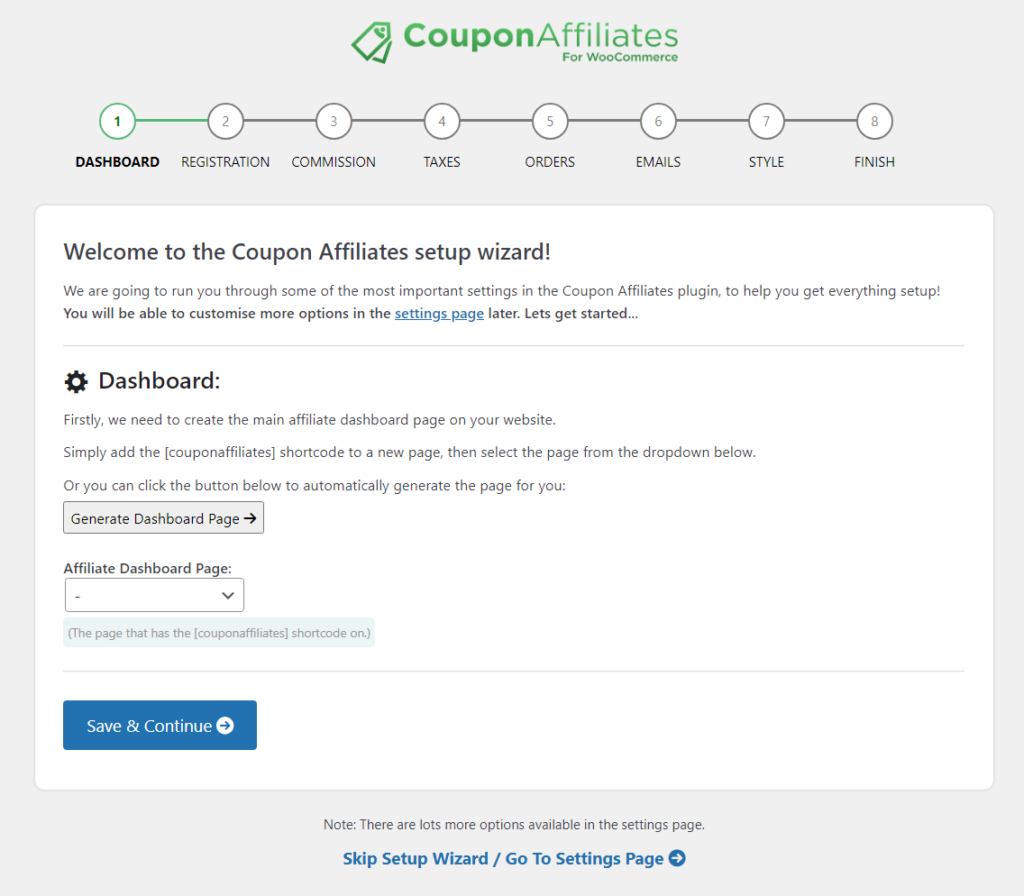
Configuration du système d'enregistrement
La page suivante de l'assistant de configuration vous aidera à configurer la page d'inscription des affiliés, où ces derniers pourront remplir le formulaire de demande d'affiliation.
Une fois de plus, cliquez sur le bouton "Générer la page d'inscription" pour créer automatiquement la page d'inscription de l'affilié, ou ajoutez le shortcode [couponaffiliates-register] à une nouvelle page manuellement, et sélectionnez cette page dans le menu déroulant.
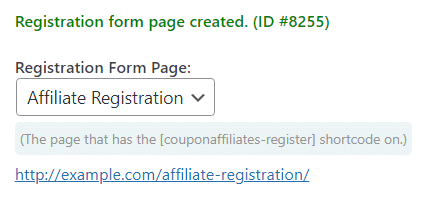
Vous devrez également créer le "modèle de coupon" et le saisir dans le champ de texte prévu à cet effet. Lorsque vous acceptez l'inscription d'un affilié, un nouveau coupon est créé avec les mêmes paramètres que le coupon modèle et est automatiquement attribué à l'utilisateur.
Vous pouvez cliquer sur le bouton "Générer un coupon" pour afficher un formulaire qui vous permet de générer rapidement un nouveau modèle de coupon. Vous pouvez revenir en arrière et modifier le coupon plus tard, si nécessaire, pour personnaliser davantage d'options.
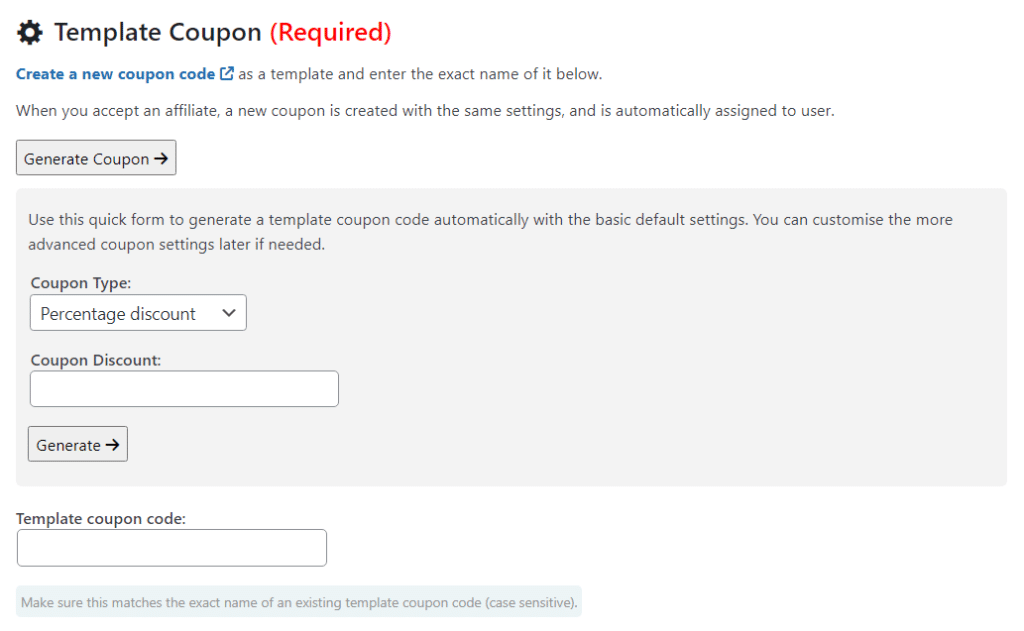
La page suivante est simple : elle vous permet de choisir vos taux de commission par défaut. Il vous suffit de saisir vos taux dans les champs prévus à cet effet.
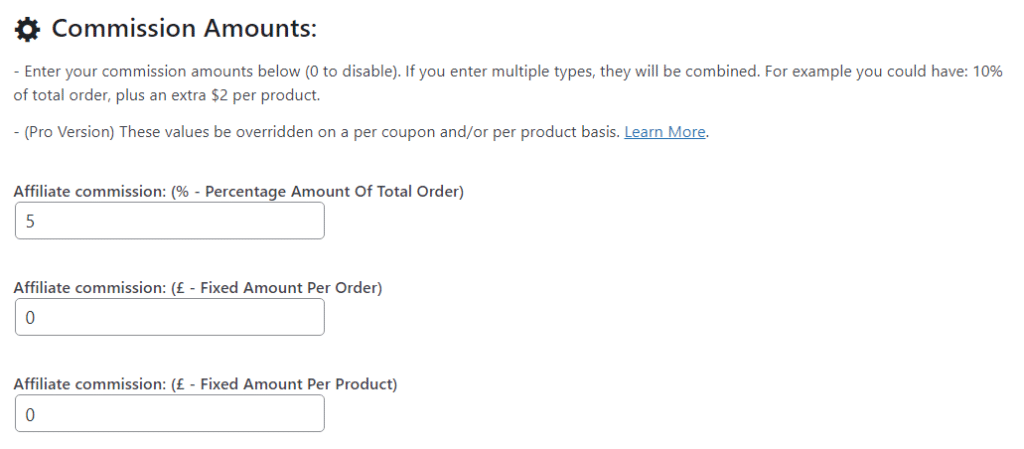
Poursuivez l'assistant d'installation et configurez tous les autres paramètres en fonction de vos besoins.
Une fois cette étape franchie, vous serez presque prêt à lancer votre programme !
Personnaliser les paramètres
L'étape suivante consiste à personnaliser les paramètres du plugin en fonction de vos besoins. La page des paramètres est divisée en plusieurs onglets, chacun contenant des options différentes. Voici un bref aperçu de ce que chaque onglet propose :
- Généralités : L'onglet général contient certains paramètres "généraux" qui n'appartiennent à aucune catégorie particulière.
- La Commission : Vous pouvez définir vos taux de commission flexibles sous l'onglet "Commission".
- URL de référence : L'onglet URL de référence vous permet d'activer les URL de référence, de définir la variable URL et la durée du cookie.
- Inscription : L'onglet "Inscription" vous permet de personnaliser le système et le formulaire d'inscription des affiliés.
- Emails : L'onglet emails vous permet d'activer et de personnaliser les différents emails envoyés par le plugin.
- Monnaies : Si vous avez activé le support multidevises, un nouvel onglet "devises" apparaît pour vous permettre de définir les taux de conversion.
- Conception : Sous l'onglet "Design", vous pouvez personnaliser une partie du design du plugin, y compris les couleurs et la mise en page.
- Debug : La page de débogage comprend quelques options permettant d'activer/désactiver certaines fonctionnalités, principalement celles qui peuvent affecter les performances ou entrer en conflit avec votre thème ou d'autres plugins.
Voir la liste des coupons et les URL du tableau de bord
Une fois que vous avez configuré le plugin et activé l'utilisation des codes de coupon, vous pouvez maintenant vous rendre dans la liste des coupons de WooCommerce.
Vous y verrez une nouvelle colonne intitulée "Tableau de bord de l'affilié". Dans cette colonne, vous trouverez un lien direct vers le tableau de bord de l'affilié pour chaque coupon et un bouton pour copier l'URL du tableau de bord. Cette fonction vous permet de consulter facilement le tableau de bord de chaque affilié.
Affectation d'utilisateurs à des coupons
L'étape suivante consiste à affecter vos utilisateurs affiliés à un coupon.
Cela leur permet de visiter la page du tableau de bord de la base et d'afficher directement le tableau de bord de l'affilié pour leurs codes de coupon, sans avoir besoin de l'URL unique personnalisée.
Vous pouvez affecter manuellement des utilisateurs à des coupons en modifiant un coupon :
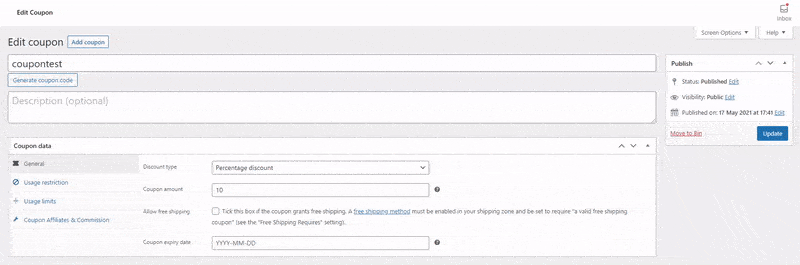
Vous pouvez également automatiser entièrement le processus via le système d'enregistrement des affiliés, que nous aborderons plus en détail dans la suite de l'article.
Diriger les utilisateurs vers le tableau de bord de l'affilié
Une fois les coupons créés et les utilisateurs assignés, vous pouvez relier vos utilisateurs directement à la page du tableau de bord de l'affilié.
Ils verront alors le tableau de bord pour le(s) coupon(s) qui leur est (sont) attribué(s) directement sur cette page.
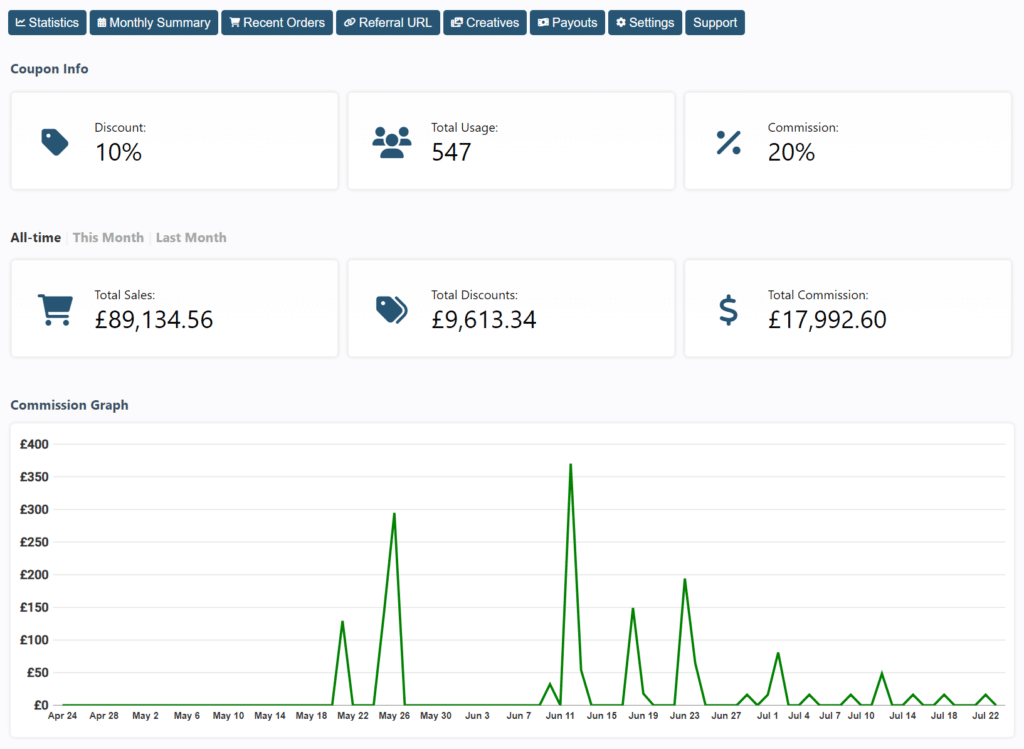
Création d'un système d'enregistrement des affiliés
Le plugin Coupon Affiliates vous permet d'afficher un formulaire d'inscription d'affilié sur votre site web.
Ce formulaire permet aux utilisateurs de soumettre une demande de compte d'affilié et leur propre coupon.
Voici comment vous pouvez mettre en place le système d'enregistrement des affiliés :
Afficher le formulaire d'inscription de l'affilié
Par défaut, le formulaire d'inscription de l'affilié sera visible à la fois par les utilisateurs connectés et déconnectés sur la page du tableau de bord de l'affilié. Vous pouvez toutefois modifier cette option dans les paramètres.
Si vous souhaitez afficher le formulaire de demande d'affiliation sur une page personnalisée, vous pouvez utiliser le shortcode : [couponaffiliates-register] - Vous l'avez peut-être déjà fait dans l'assistant d'installation.
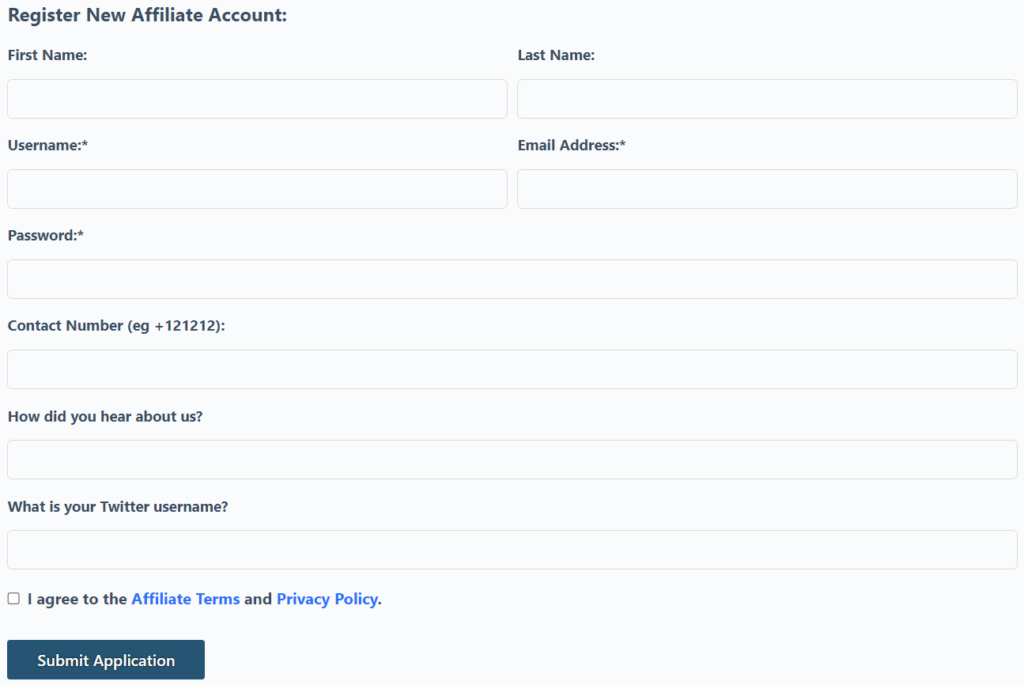
Mise en place du coupon modèle
Pour que le formulaire d'inscription des affiliés fonctionne, vous devez créer et attribuer le "coupon de modèle" dans les paramètres du plugin, si vous ne l'avez pas déjà fait dans l'assistant de configuration.
Lorsque vous acceptez une demande d'affiliation dans la zone d'administration, le code de coupon sélectionné sera automatiquement créé, en utilisant le modèle de code de coupon que vous avez saisi dans la page de configuration.
Le code de coupon sera également attribué automatiquement à l'utilisateur, qui recevra un courrier électronique l'informant que sa demande a été acceptée et lui indiquant comment il peut commencer.
Gérer les demandes d'affiliation
Lorsque les utilisateurs soumettent le formulaire d'inscription d'un affilié, l'adresse électronique de l'administrateur sélectionné recevra une notification par courriel, vous informant de la nouvelle demande d'affiliation. La demande sera alors visible dans le backend pour que les administrateurs puissent voir tous les détails soumis, et l'approuver ou la refuser.
Vous pouvez même inclure un message personnalisé à afficher dans l'e-mail d'acceptation ou de refus, et remplacer le code de réduction demandé par un autre si nécessaire.
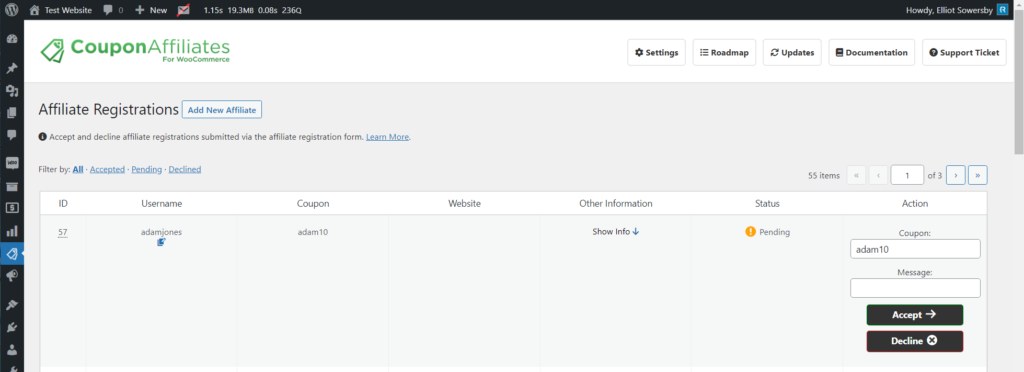
Lorsque vous cliquez sur "Accepter", le coupon est automatiquement créé, l'utilisateur y est affecté et un e-mail de bienvenue lui est envoyé avec un lien vers le tableau de bord.
Ajouter manuellement de nouveaux affiliés
Vous pouvez également ajouter manuellement de nouveaux affiliés en cliquant sur le bouton "Ajouter un nouvel affilié".
Vous verrez apparaître un formulaire simple dans lequel vous pouvez ajouter les détails de l'affilié, le code du coupon, et soumettre, pour créer automatiquement l'utilisateur de l'affilié, le code du coupon, et l'assigner à l'affilié.
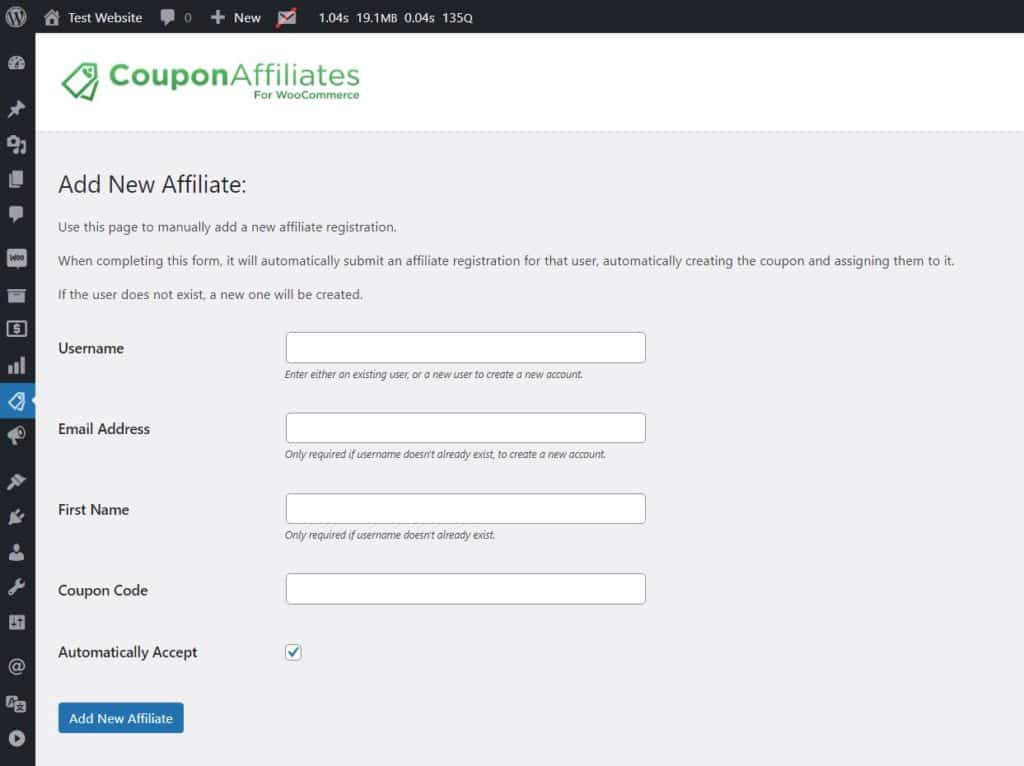
Personnaliser les notifications par courrier électronique
Vous pouvez gérer et personnaliser toutes les notifications par courrier électronique envoyées dans le cadre du processus d'inscription des affiliés, dans l'onglet des paramètres "Courriers électroniques". L'email de "bienvenue" accepté par l'affilié peut être entièrement personnalisé, et peut contenir votre message personnalisé, des détails sur leur compte d'affilié, et un lien direct vers le tableau de bord.
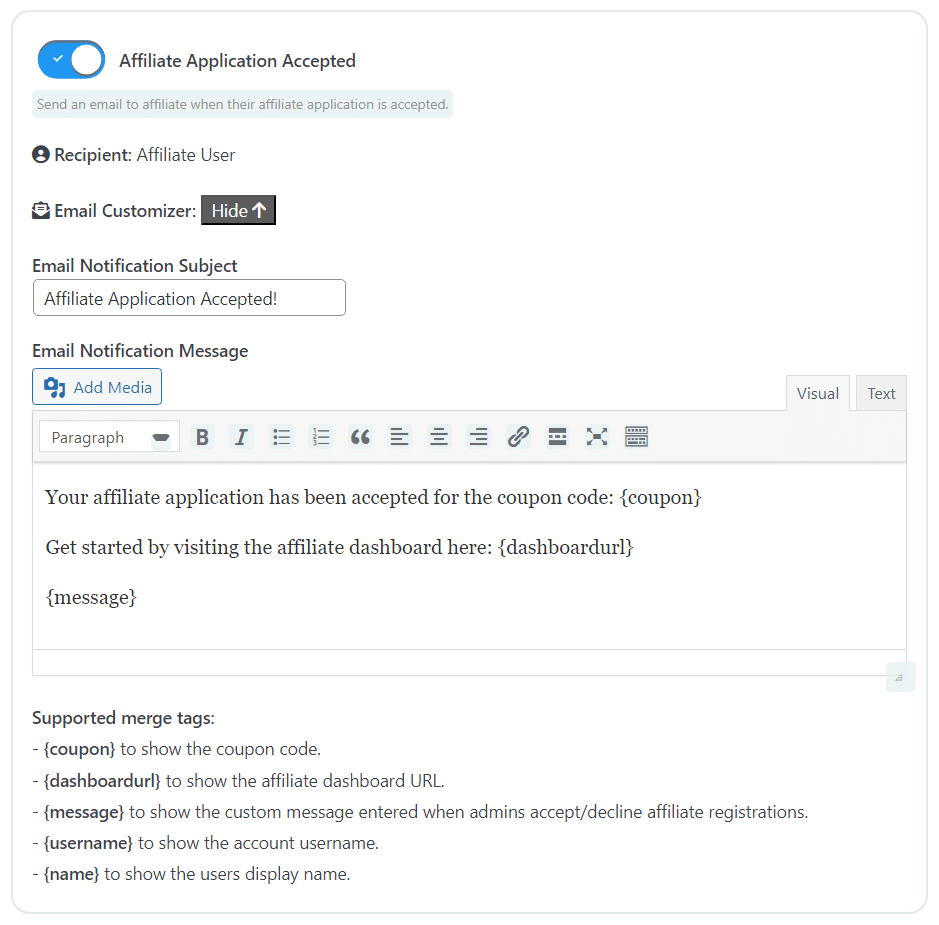
En suivant ces étapes, vous pouvez créer un système d'inscription transparent pour vos affiliés, ce qui leur permettra de rejoindre facilement votre programme et de commencer à promouvoir vos produits.
Permettre le suivi et le paiement des commissions
Le plugin Coupon Affiliates fournit un système robuste pour le suivi des commissions et la gestion des paiements.
Suivi de la Commission
Le plugin vous permet, ainsi qu'à vos affiliés, de suivre les commissions en temps réel et de consulter des statistiques détaillées sur le tableau de bord de l'affilié.
Système de paiement
La version PRO du plugin Coupon Affiliates offre un système de paiement complet.
Les affiliés peuvent suivre les commissions qu'ils ont gagnées grâce à leurs filleuls, demander le paiement des commissions qu'ils ont gagnées et consulter l'historique des paiements, le tout sur leur tableau de bord.
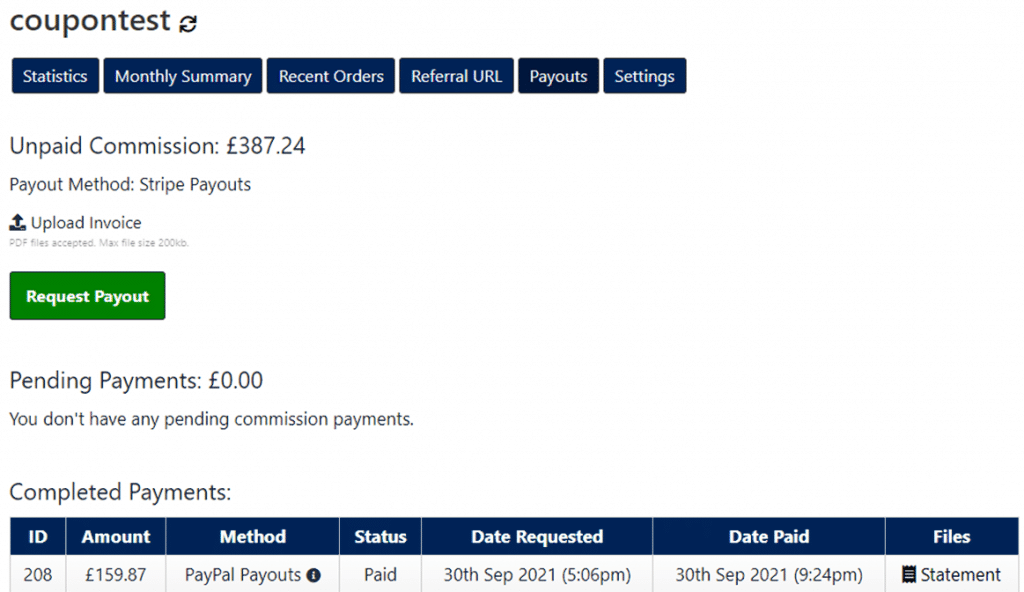
Vous pouvez consulter toutes les demandes de paiement de vos affiliés dans la section d'administration "Paiements" du plugin. Les demandes de paiement indiquent le montant demandé par l'affilié, le statut de la demande (en attente, payée ou rejetée) et la date de la demande. Vous pouvez également consulter les détails de chaque demande de paiement, tels que le nom de l'affilié, son adresse électronique et la méthode de paiement.
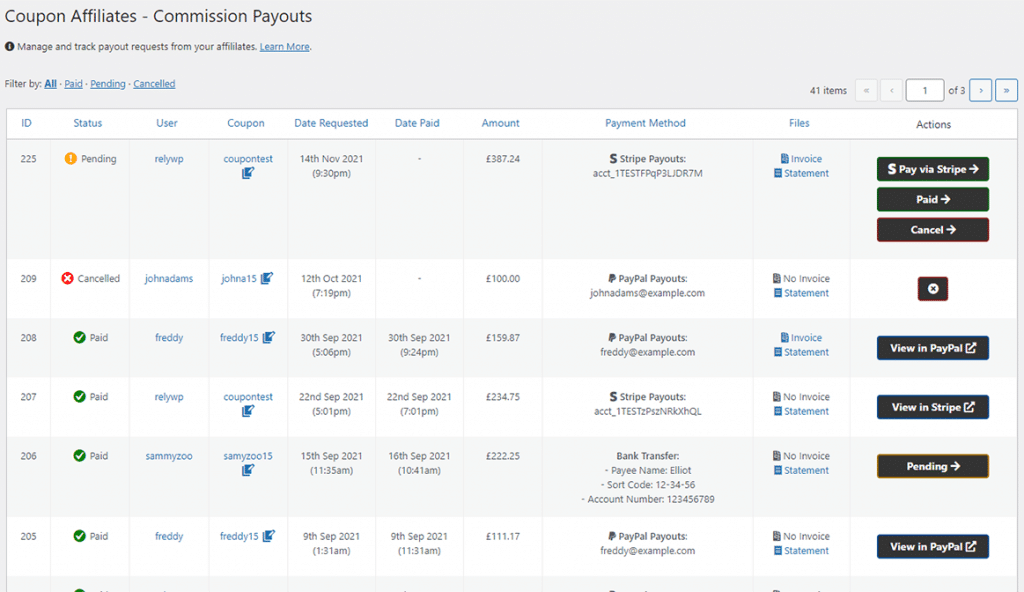
Demandes de paiement programmé
La version PRO vous permet également de programmer des demandes de paiement. Vous pouvez configurer le plugin pour qu'il soumette automatiquement des demandes de paiement pour vos affiliés chaque mois, semaine ou jour, s'ils répondent à certains critères. Cela fonctionne de la même manière que si l'utilisateur avait cliqué sur le bouton "Demander un paiement" dans son tableau de bord d'affilié. Vous pouvez choisir de demander automatiquement des paiements mensuels, hebdomadaires ou quotidiens, et vous pouvez également choisir l'heure de la journée à laquelle cela doit être fait.
Paiements automatiques
Une autre caractéristique de la version PRO est la possibilité de payer automatiquement les commissions des affiliés après une demande de paiement. Cela fonctionne avec les paiements PayPal, les paiements Stripe et les paiements par crédit de magasin. Il existe également des options permettant de définir certaines limites lorsque les demandes de paiement ne doivent pas être payées automatiquement, telles que la fixation d'un montant maximum pouvant être payé automatiquement ou l'exigence d'une approbation manuelle pour la première demande de paiement de l'affilié.
Méthodes de paiement
Le plugin prend en charge plusieurs méthodes de paiement différentes que vous pouvez activer dans les paramètres du plugin :
- Paiements PayPal: Cette option vous permet de payer automatiquement les commissions de vos affiliés en un seul clic par l'intermédiaire du service PayPal. Les paiements seront collectés et versés automatiquement sur le compte PayPal de vos affiliés.
- Paiements Stripe: Cela vous permet de payer automatiquement les commissions de vos affiliés en un seul clic grâce au service "Connect" de Stripe. Les paiements seront collectés et versés automatiquement sur les fonds Stripe et le compte bancaire de vos affiliés.
- Paiements de crédits de magasin: Cela permet aux affiliés de voir leur commission versée dans un "portefeuille" qu'ils peuvent ensuite utiliser comme réduction pour acheter des articles/produits de votre boutique. Vous pouvez également définir un pourcentage de "commission bonus" pour les affiliés qui choisissent le "crédit magasin" comme méthode de paiement.
- Paiements par virement bancaire: Il s'agit d'une option manuelle de paiement des commissions d'affiliation. Vous pouvez voir les détails du transfert bancaire sur la demande de paiement dans la zone d'administration, où vous pouvez également la marquer comme payée.
Voici un exemple des paramètres de paiement de PayPal :
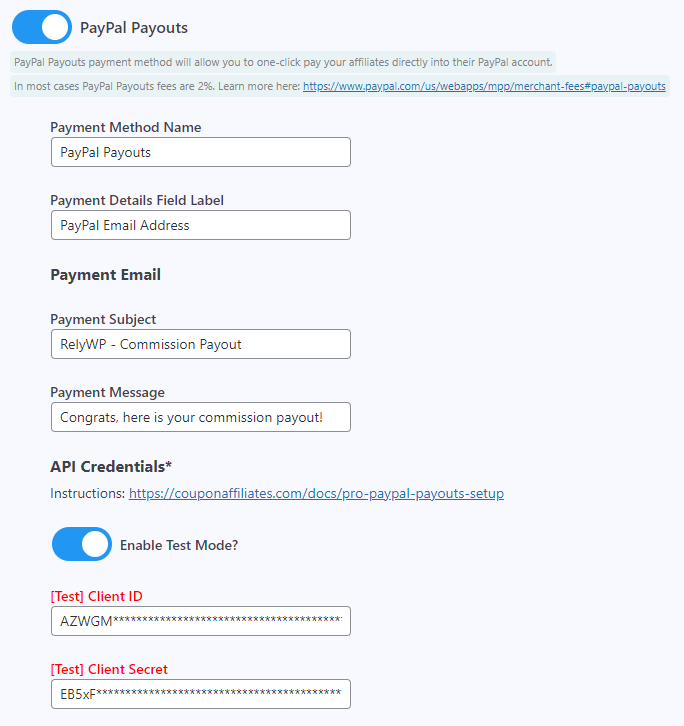
N'oubliez pas de toujours garder un œil sur vos références et vos paiements pour vous assurer que rien ne semble suspect. Le plugin Coupon Affiliates vous fournit les outils nécessaires pour gérer efficacement votre programme d'affiliation, mais c'est à vous de les utiliser à bon escient.
Créer des affiliations créatives
Vos affiliés peuvent avoir besoin de bannières, de vidéos et d'autres ressources promotionnelles pour promouvoir plus efficacement vos produits et services auprès de leur public. Ces ressources peuvent servir de représentation visuelle de votre entreprise et vous aider à attirer davantage de clients potentiels.
En tant qu'administrateur, vous pouvez facilement gérer, ajouter et modifier vos créations dans le plugin Coupon Affiliates. Il vous suffit d'aller dans le sous-menu "Creatives" sous "Coupon Affiliates" et vous pourrez voir une liste de vos créations publiées.
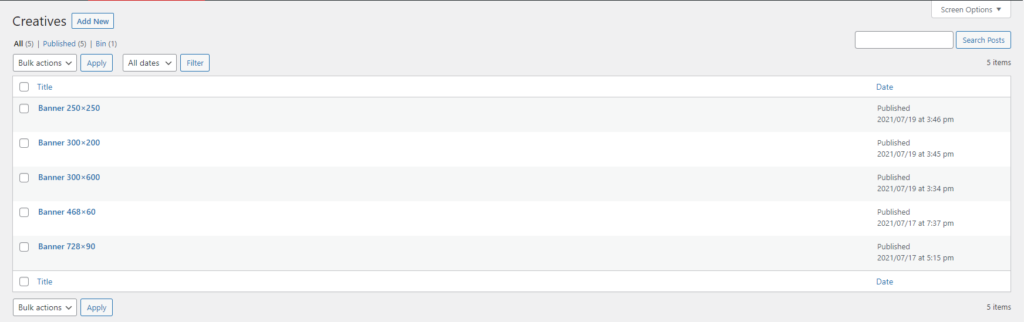
Vous pouvez ajouter une nouvelle création en cliquant sur "Ajouter nouveau". Il vous suffit ensuite de sélectionner votre type de création, de remplir les détails et de télécharger vos fichiers.
Il existe plusieurs types de création, notamment
- Images
- Images dynamiques (En savoir plus)
- Bannières
- Vidéos YouTube
- Vidéos MP4
- PDFs
- Couleurs de la marque
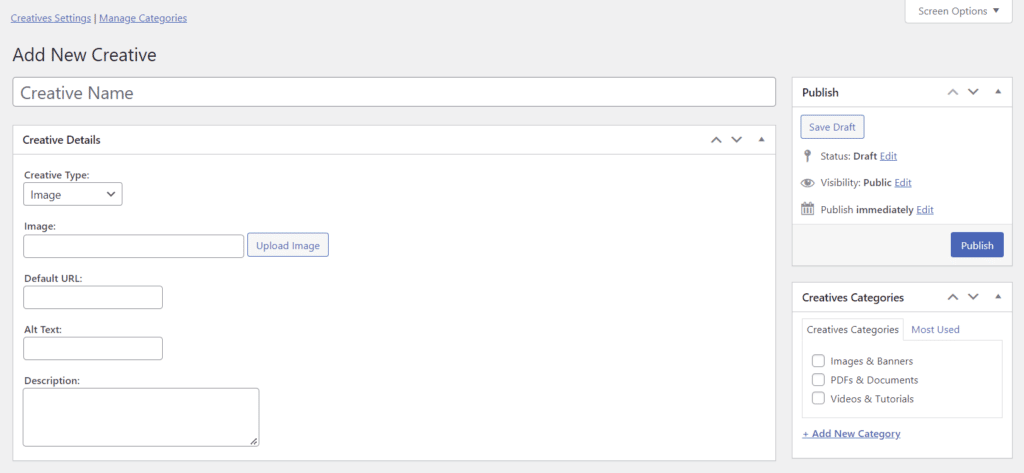
Vous pouvez sélectionner une catégorie pour les créations, afin de les classer par section sur le tableau de bord de l'affilié.
Il est également possible de programmer l'affichage de créations spécifiques sur le tableau de bord de l'affilié pour une période donnée. Cela signifie que vous pouvez planifier à l'avance et afficher la bonne création au bon moment.
Voici quelques idées à prendre en compte pour élaborer des créations efficaces pour vos affiliés :
- Créer des bannières accrocheuses
- Concevoir des pages d'atterrissage pertinentes
- Fournir des images de produits de qualité
- Rédiger des descriptions de produits convaincantes
- Fournir un contenu pré-écrit
- Créer des modèles d'e-mails efficaces
- Fournir des vidéos pré-fabriquées
- Fournir des actifs de marque de haute qualité
- Codes Coupons Creative
- Matériel de relations publiques
- Faciliter l'accès à Créatifs
- Créer Créations personnalisées de manière dynamique
Pour en savoir plus, consultez notre autre article : Comment réaliser des créations efficaces pour les affiliés
Promouvoir votre programme d'affiliation
Une fois que vous avez tout mis en place, il est temps de commencer à promouvoir votre programme d'affiliation et d'inciter les utilisateurs à s'inscrire.
Lorsque vous êtes prêt à ajouter un affilié, créez un code de coupon pour lui et attribuez-le à l'utilisateur.
Ensuite, donnez-leur le lien vers la page du tableau de bord de l'affilié, où ils peuvent se connecter et consulter leur tableau de bord.
L'affilié peut ensuite partager ce code de coupon avec d'autres personnes, ou partager l'URL de référence (générée sur son tableau de bord) pour ajouter automatiquement le code de coupon au panier du client.
Chaque fois qu'une personne utilise son code de coupon, l'affilié perçoit une commission et peut suivre ses statistiques dans le tableau de bord et demander des paiements !
Gagner du temps grâce à l'automatisation
En automatisant votre programme d'affiliation, vous gagnerez non seulement du temps, mais vous doterez également vos affiliés d'outils essentiels à leur réussite.
Les étapes d'automatisation comprennent la mise en place de notifications par courrier électronique personnalisées, la rationalisation du processus d'enregistrement et d'approbation, l'automatisation des paiements et la mise à disposition des affiliés d'outils et de ressources automatisés via leur tableau de bord.
Pour en savoir plus, consultez notre autre article : Comment automatiser votre programme d'affiliation WooCommerce
Conclusion
Un programme d'affiliation basé sur des coupons est un outil puissant pour les entreprises qui cherchent à étendre leur portée et à augmenter leurs ventes. Avec les Coupons affiliés pour WooCommerce, la mise en place d'un tel programme est un processus simple.
En suivant les étapes décrites dans ce guide, vous serez sur la bonne voie pour créer un programme d'affiliation réussi pour votre boutique WooCommerce.
Essayez Coupon Affiliates PRO aujourd'hui avec un essai gratuit de 7 jours.
Si vous avez des questions ou des commentaires, n'hésitez pas à nous contacter.
Elliot Sowersby est un développeur WordPress du Yorkshire, au Royaume-Uni. Il est le fondateur et le développeur principal de Coupons affiliés et RelyWP.

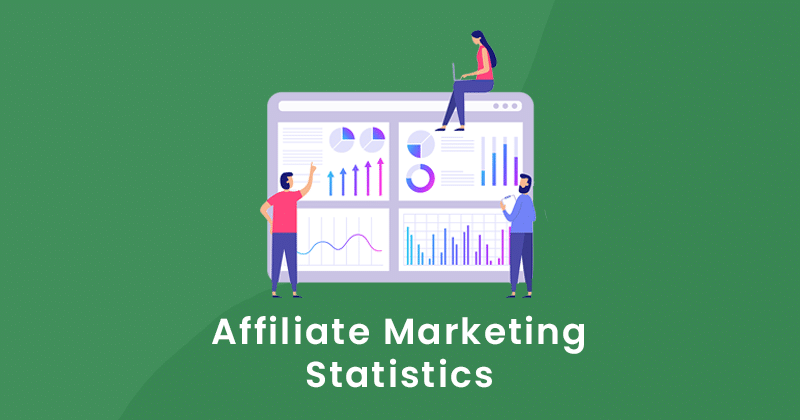
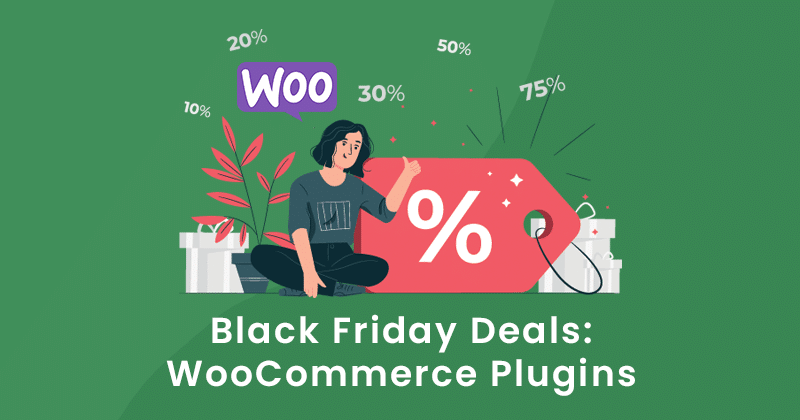

Laisser un commentaire